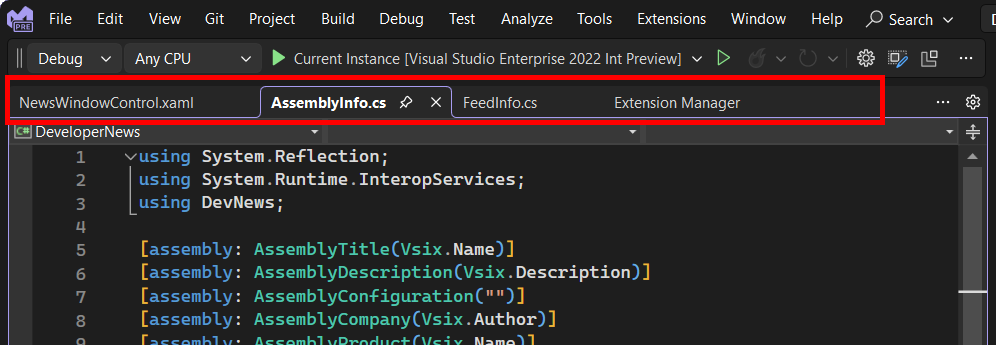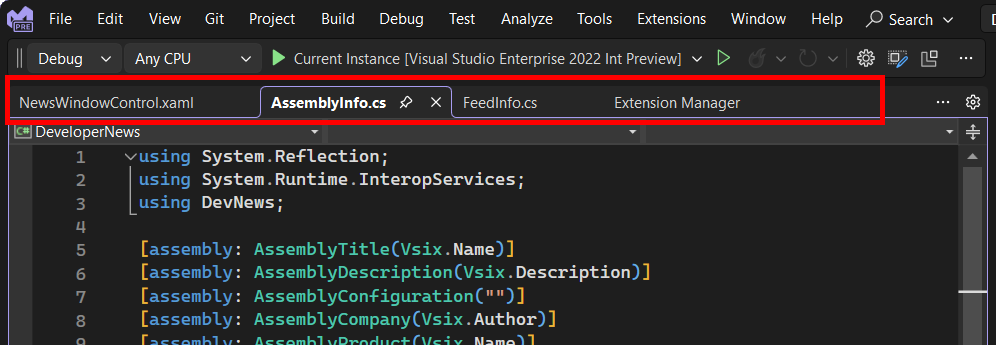滚动展开文档选项卡
当您在VisualStudio中打开了许多选项卡时,您的水平屏幕分辨率决定了文档选项卡中适合的选项卡数量。除非将Visual Studio配置为在多行中显示选项卡,否则其余的文档选项卡将被隐藏。或者,您可以将选项卡布局切换为垂直选项卡而不是默认的水平布局。当然,垂直标签并不是每个人的答案,也不是我们今天在博客中要讨论的!
返回多个选项卡行–启用此功能并打开多行选项卡将影响可用的编码空间。如果你是水平选项卡布局的粉丝,并且想要一种更简单的方式来查看所有打开的文档,而不需要在代码编辑器中留出空间,那么会发生什么?继续阅读,了解我们是如何解决这个问题的。
 图1:Tab Well显示有限数量的选项卡
图1:Tab Well显示有限数量的选项卡
您可能已经熟悉在某些浏览器和其他应用程序中悬停在选项卡上并使用鼠标滚轮滚动选项卡的体验。The 自定义文档Well扩展将此功能引入了旧版本的VisualStudio。Visual studio架构的变化导致了今年的中断。由于几个原因,我们没有在这次更改后恢复这种形式的鼠标滚轮滚动,其中一个最主要的原因是必须重新设计该功能,以便在新架构下正常运行。
我们注意到功能请求因为使用了鼠标滚轮,它变得越来越流行。作为回应,我们决定实验提出解决方案。实验成功了!从版本17.9 Preview 1开始,其功能已内置到Visual Studio 2022中。
它是如何工作的
第一次打开足够多的选项卡以溢出选项卡井时,文档选项卡井中将显示工具提示。此提示表明,可以使用鼠标滚轮在单个和多个选项卡行样式之间切换。如果您不想使用此功能,只需取消通知,然后照常进行。
 图2:选项卡溢出通知
图2:选项卡溢出通知
如果您想尝试一下,请向下滚动鼠标滚轮。您会注意到,VisualStudio将在多行中组织选项卡。这启用了“工具”>“选项”>“环境”>“选项卡和窗口”中的“在多行中显示选项卡”设置,并可扩展选项卡以显示所有打开的文档选项卡,从而可以轻松查找任何打开的文件。
通过向上滚动鼠标滚轮,可以从多个选项卡行切换回来。这会将选项卡收拢为一行选项卡,并禁用“工具”>“选项”中的“在多行中显示选项卡”设置。
图3:演示在选项卡行样式之间切换的视频
请注意,当切换回单行视图时,如果在非最上面的行中选择了选项卡,Visual Studio可能会在单行中替换一个或多个最不常用的选项卡,以腾出空间将所选选项卡移动到单行视图的最右侧位置。
若要尝试此操作,请下载或更新到Visual Studio的最新预览版本(v17.9 preview 1或更新版本)。一如既往,您的反馈对我们很重要,我们很想听听您的想法。请分享您对开发人员社区!